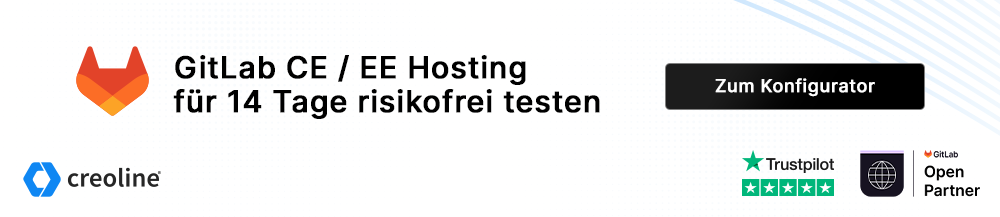GitLab Domain ändern
Voraussetzungen
- GitLab-Server
- Gewünschte GitLab Domain (z. B. git.company.com)
- DNS A-Eintrag mit der IPv4-Adresse des GitLab Servers als Ziel
- DNS AAAA-Eintrag mit der IPv6-Adresse des GitLab Servers als Ziel
GitLab Domain ändern
Um die GitLab Domain anzupassen, melden Sie sich im creoline Kundencenter an und navigieren Sie zu dem GitLab-Server, für den Sie die GitLab-Domain anpassen möchten. Wählen Sie die Registerkarte Konfigurationsdateien aus und klicken Sie anschließend auf Bearbeiten.
Sie können zum schnelleren Navigieren beim Editieren großer Konfigurationsdateien mit Ctrl + F (Windows) bzw. Command + F (MacOs) auch innerhalb der Konfigurationsdatei nach einem bestimmten Begriff o. ä. suchen.
Tragen Sie im Bereich external_url die gewünschte neue GitLab-URL ein.
Beispiel:
external_url "http://git.company.com"Stellen Sie sicher, dass die gewünschte URL die entsprechend erforderlichen A, und AAAA Einträge enthält, bevor Sie die Änderungen speichern, da andernfalls kein gültiges Let's Encrypt Zertifikat für die neue GitLab-URL ausgestellt werden kann.
Tragen Sie anschließend im Bereich Änderungsnachricht eine kurze Nachricht ein, weshalb die GitLab-URL geändert wurde und speichern Sie die Änderungen über die Schaltfläche Änderungen speichern.
Das Speichern der Konfiguration löst automatisch das Deployment der Konfiguration sowie den anschließenden Neustart von GitLab aus. Informieren Sie aktive Nutzer im Vorfeld über die geplante Maßnahme.
GitLab-Runner Anpassung
Bitte beachten Sie, dass durch die Änderung der GitLab-URL auch die Ziel-URL der GitLab-Runner angepasst werden muss, sofern Sie bereits über registrierte GitLab-Runner verfügen.
Dateipfad: /etc/gitlab-runner/config.toml:
# [...]
[[runners]]
name = "xxxxx.creolineserver.com"
url = "https://gitlab.custom-domain.com"Der Parameter url muss für alle registrierten Runner entsprechend angepasst werden.
Weiterführende Links
Offizielle GitLab Dokumentation:
https://docs.gitlab.com/omnibus/settings/configuration.html#configure-the-external-url-for-gitlab